【平板运营】平板物品盘点
仓库盘点是仓库管理中非常重要的一个环节,物品因不断的进出库,在长期累积下库存数量容易与实际数量产生不符的现象,如损坏、遗失、验收清点有误等都有可能造成库存数量与实际数量不符的现象。合理安排的物品盘点能让企业更加清楚地了解物品的库存量,为安排缺货商品采购、库存积压商品促销等经营决策提供有效依据。
第一步,点击平板APP主页【仓库管理】。
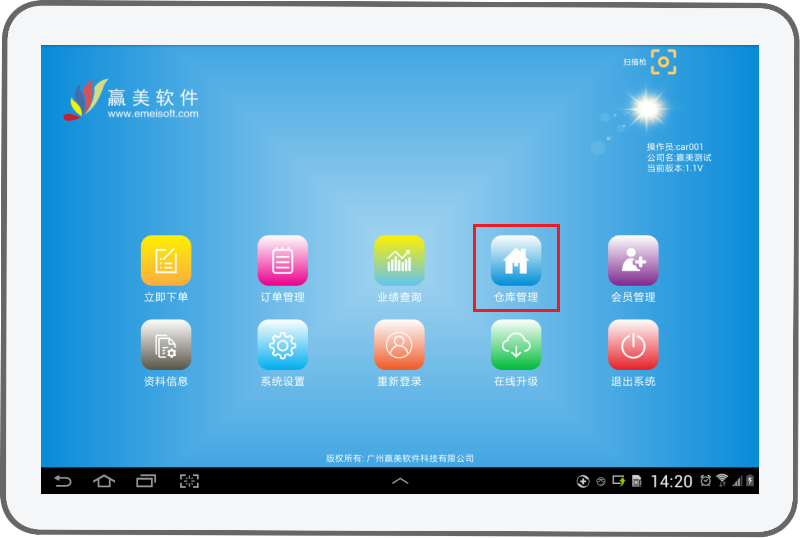
第二步,点击【物品盘点】,进入物品盘点界面。
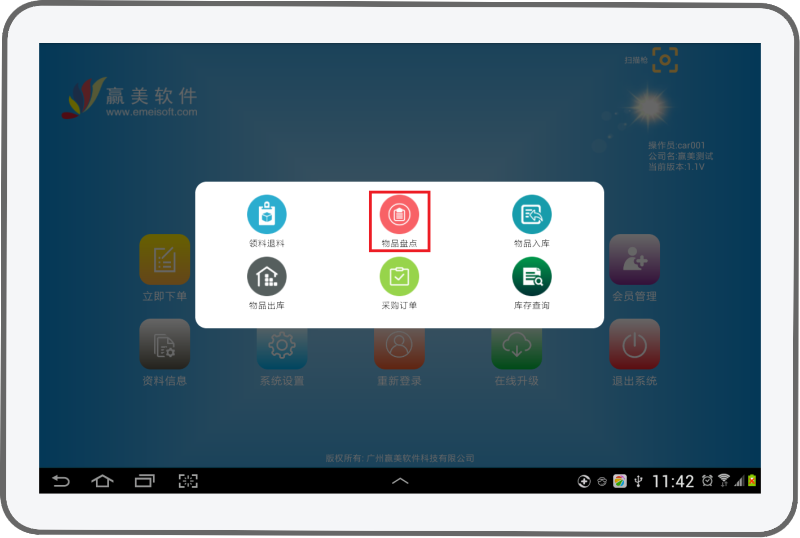
第三步,点击【新增单据】。
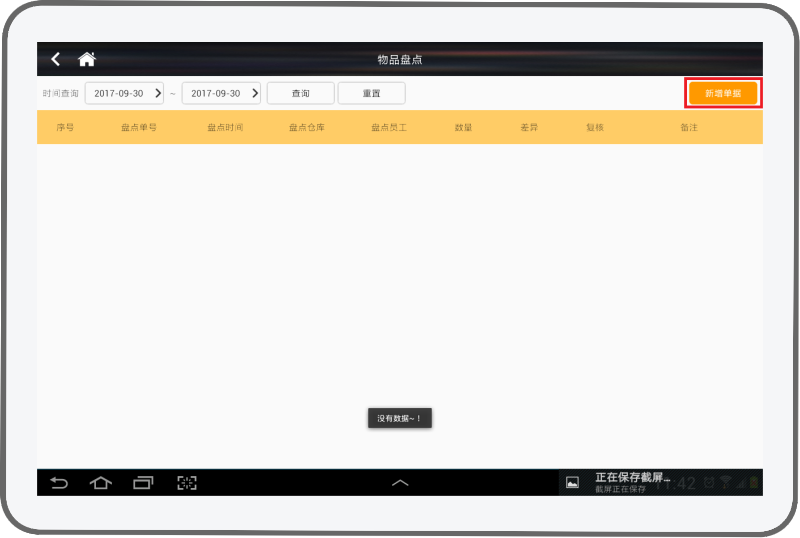
第四步,选择盘点日期、盘点仓库、盘点员工,点击【确定】,新增盘点单据。
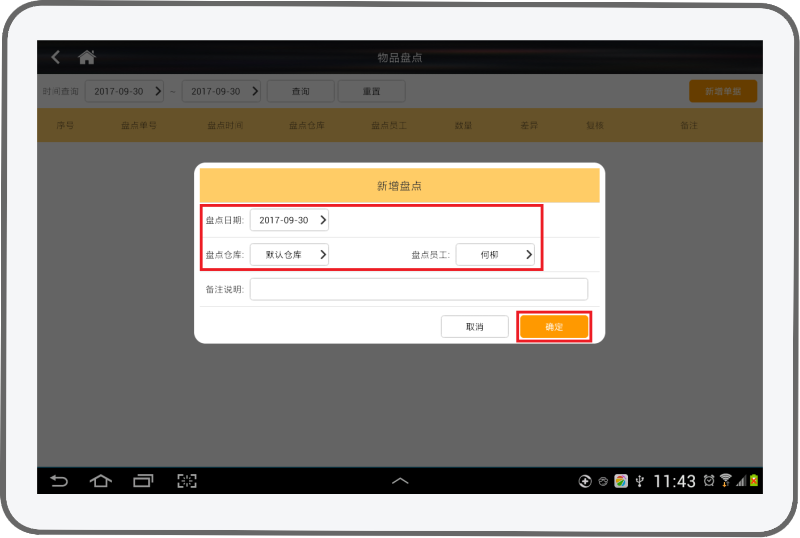
第五步,点击【去盘点】,进入待盘点界面。
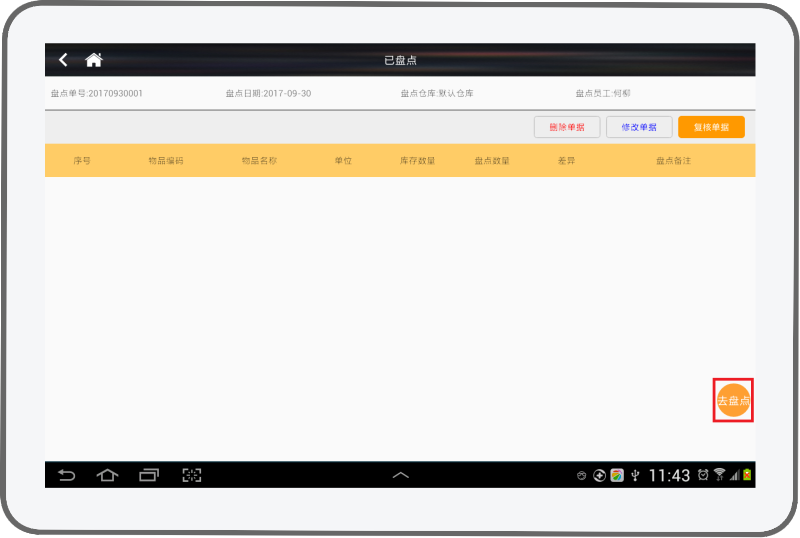
第六步,待盘点界面显示了待盘点商品列表,每一个商品上都显示了它的库存数量,点击物品进行盘点。
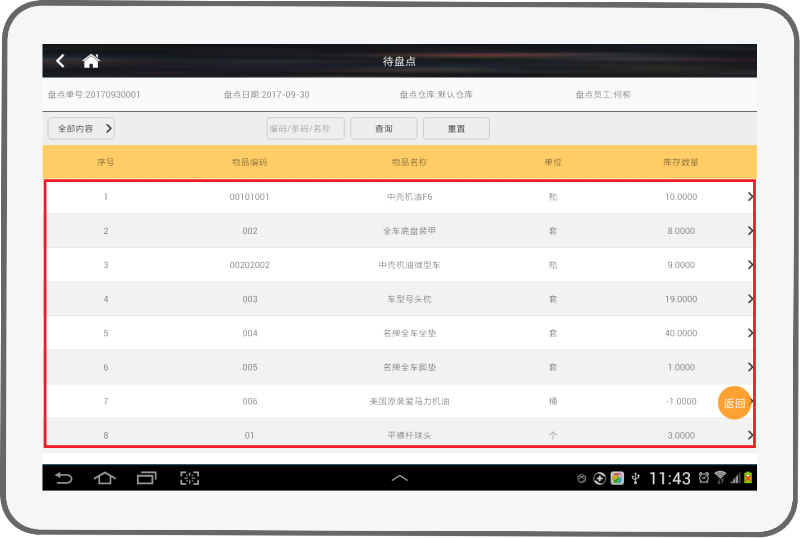
第七步,如果盘点数量与库存数量无差异,请直接点击【确定】;如果盘点数量有差异,可以通过盘点数量旁的+ -符号对盘点数量进行调整(系统默认盘点数量为库存数量),调整后旁边显示差异数量,如果有关于数量有差异的原因,可以填写在【备注说明】中,数量调整完点击【确定】。
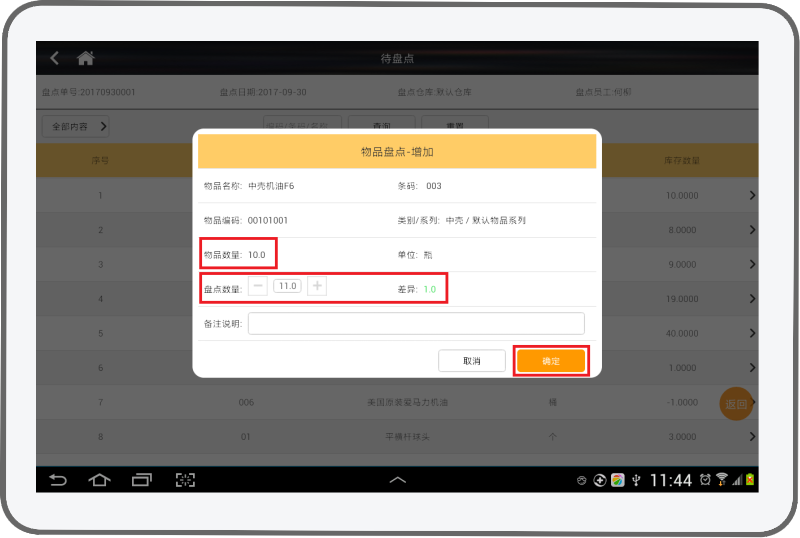
第八步,点击【确定】后,该物品从待盘点列表进入已盘点列表,此时如发现刚刚添加的盘点数量有误,可以点击界面右下角的【返回】按钮,进入已盘点列表界面。
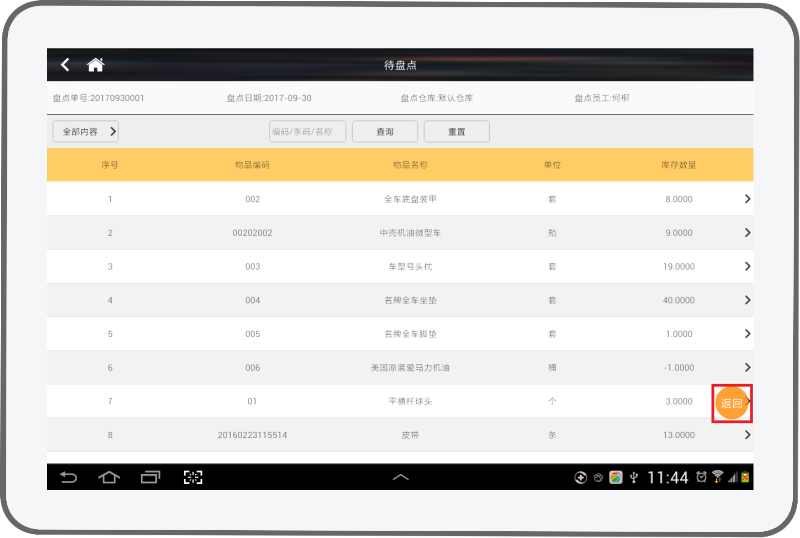
第九步,点击需要修改盘点数量的物品,修改盘点数量。
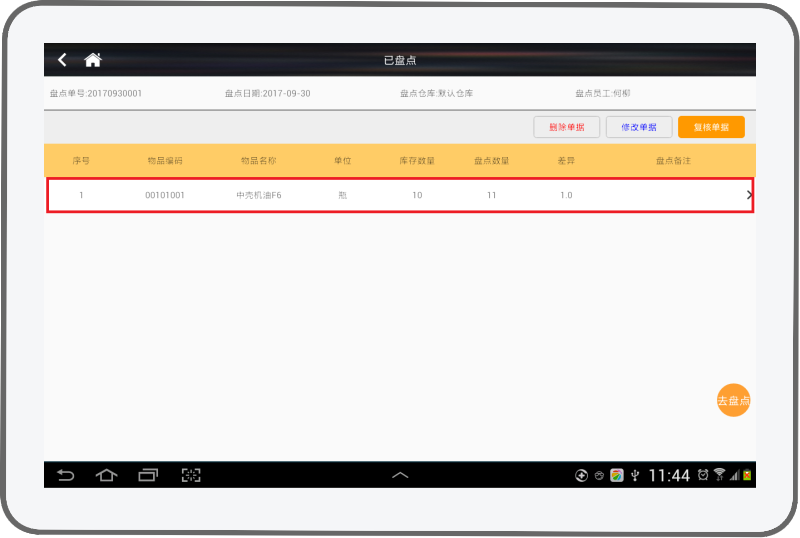
第十步,点击盘点数量旁的+ -符号调整盘点数量后,点击【确定】。
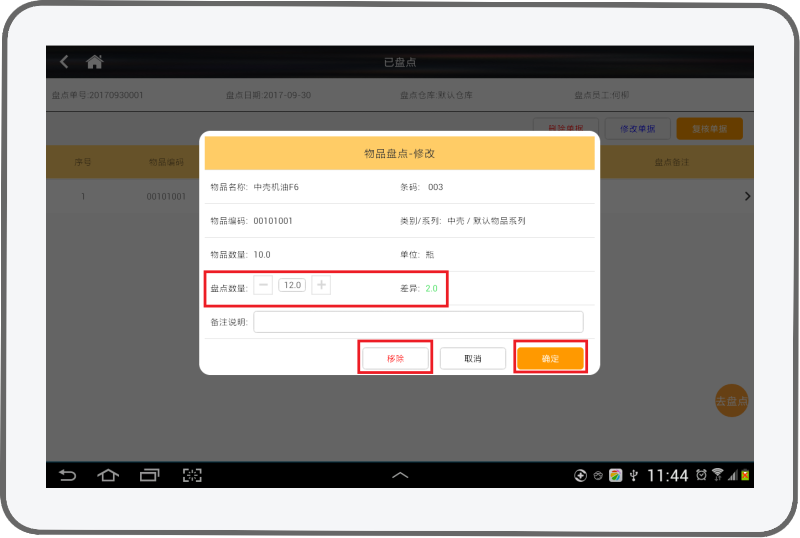
第十一步,物品盘点完成后,确认盘点单无误,即可点击【复核单据】进行复核,复核后盘点的实际数量才会取代系统库存数量,同时盘点单不能再直接进行修改。
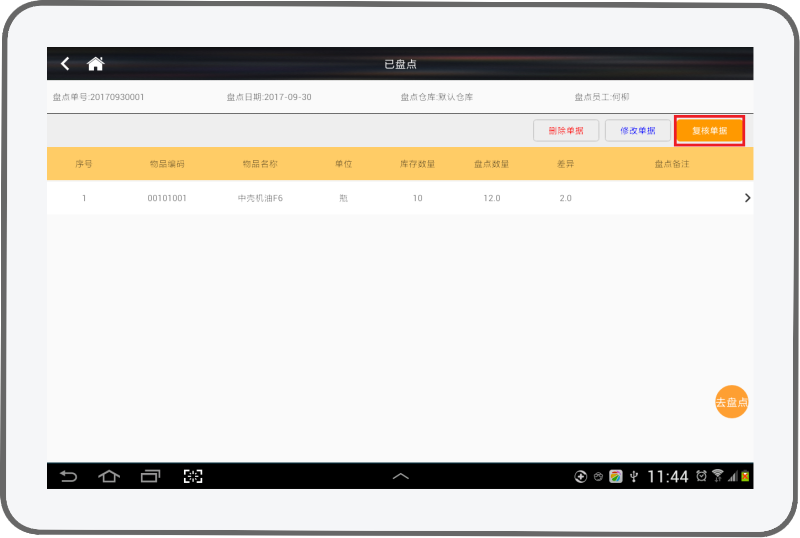
第十二步,如需修改复核后的盘点单,进入物品盘点界面后,输入日期点击【查询】,查询到需修改的单据后,点击该单据。
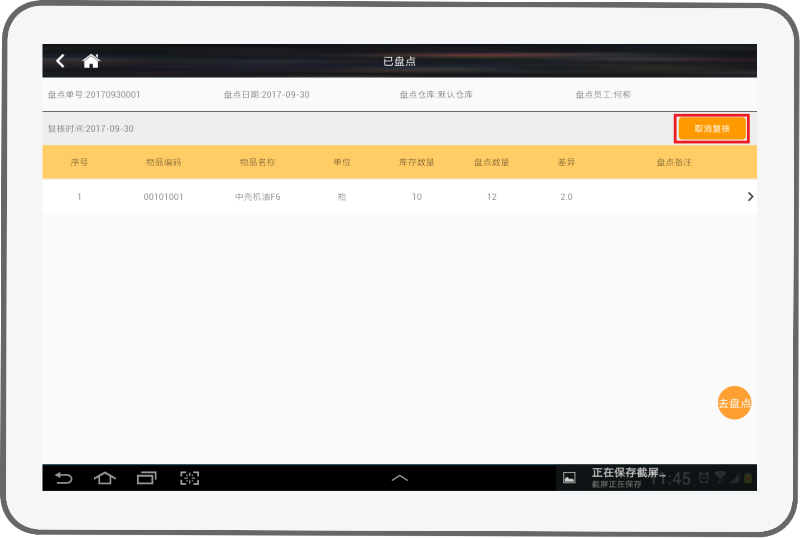
第十三步,点击【取消复核】,修改物品盘点单。
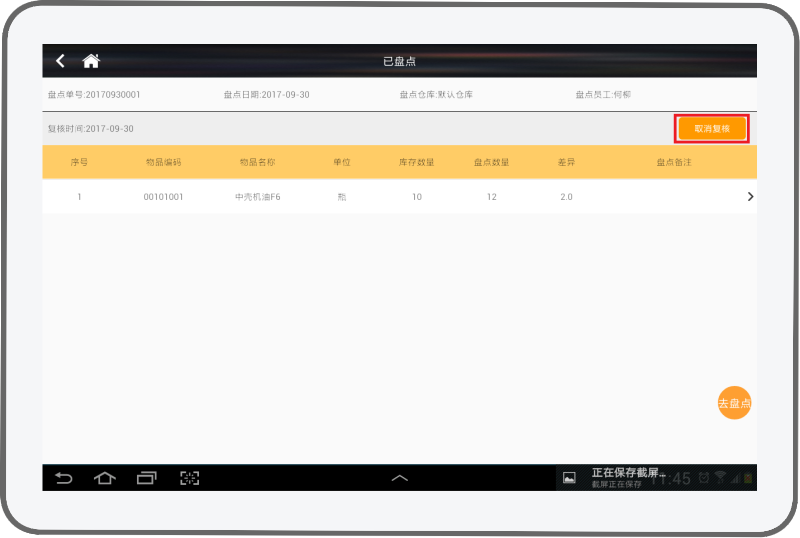
以上是物品盘点单新增,物品盘点,盘点单复核与取消复核的操作流程。
感谢您的来访与支持!祝您生活愉快!